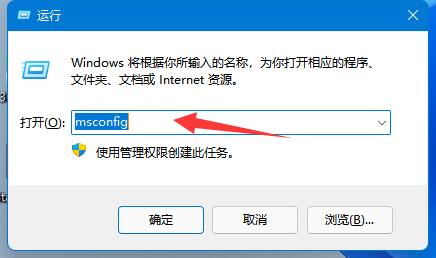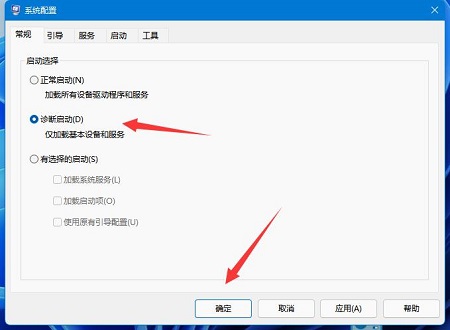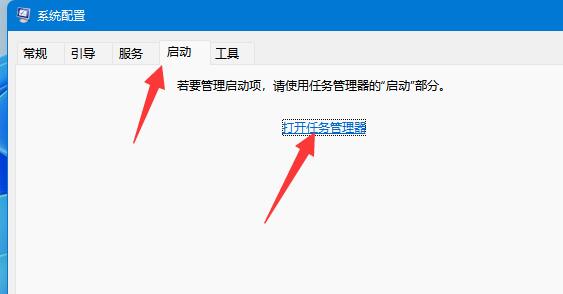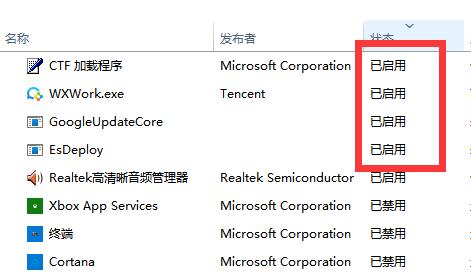Win11提示无法找到脚本文件怎么办?Win11无法找到脚本文件解决方法
2022-05-16
系统教程
来自:
未知
|
最近有不少小伙伴在使用电脑的时候经常会弹出无法找到脚本文件提示的情况,那么我们遇到这种情况应该要如何去解决呢?下面就和小编一起看看Win11无法找到脚本文件的解决方法吧。 Win11无法找到脚本文件解决方法 1、首先,按下键盘“win+r”打开运行。 2、接着输入“msconfig”回车运行。 3、然后勾选“诊断启动”,并点击“确定”来重启电脑。 (如果重启后没有问题继续下面的操作,如果还有问题那只能重装系统) 4、重启后没有提示的话,就进入“启动”打开“任务管理器’。 5、最后在其中一个个将已启用的启动项给禁用,看看是哪个有问题,把有问题的启动项关闭即可解决。 |